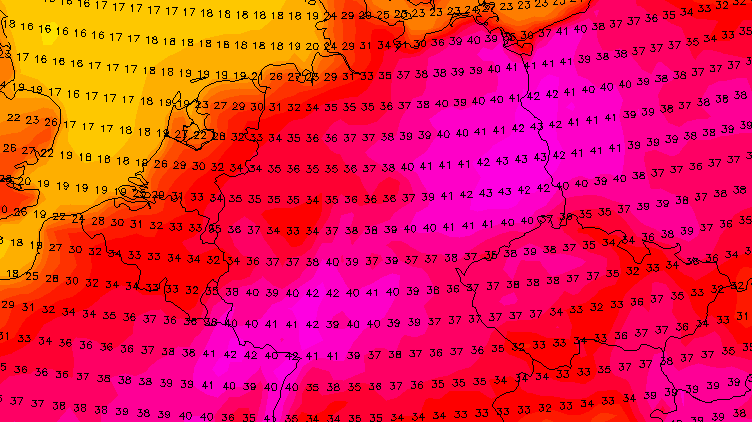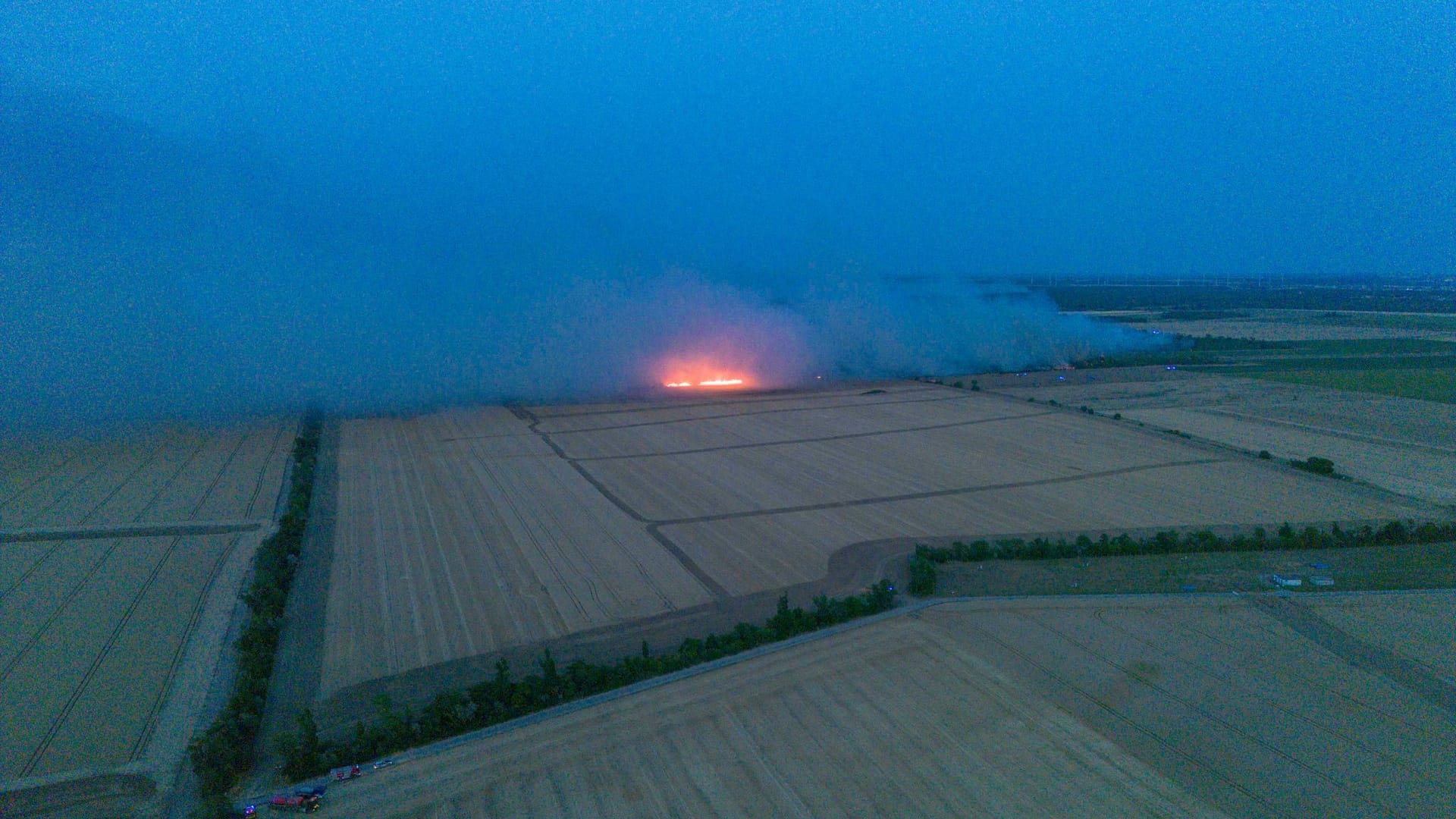Screenshot, Selfies, Sprachfunktion Die zehn besten Einsteiger-Tipps für das iPhone
Vor gut zehn Jahren kam das erste iPhone in den USA auf den Markt. Heute ist es mit Abstand das wichtigste Produkt von Apple. Anfang September wird die "Jubiläums-Edition" erwartet, das iPhone 8. Wir stellen die zehn besten Einsteiger-Tipps für das beliebte Apfel-Smartphone vor:
1. So machen Sie ein Selbstportrait ("Selfie")
Tippen Sie auf das Kamera-Symbol oben rechts auf dem Startbildschirm. Die Kamera startet. Mit Antippen des kleinen Kamera-Symbols mit dem beide kreisrunden Pfeilen in der rechten unteren Ecke aktivieren Sie die Selfie- oder Front-Kamera, die in Richtung des Nutzers zeigt. Halten Sie das Smartphone gerade am ausgestreckten Arm und drücken Sie den runden "Auslöser" in der Mitte der Foto-App.
2. So nutzen Sie Gratis-Apps
Eine große Leistung von Apple war die starke Vereinfachung beim Installieren von Programmen und Spielen (Apps). Damit können Sie ihrem Smartphone neue Funktionen "beibringen". Dazu tippen sie auf den "App Store" auf dem Homescreen und suchen nach einem Programm. Wissen Sie den Namen, tippen Sie ihn in die Suche ein. Oder sie durchsuchen die Listen, die Apple ständig aktualisiert, nach brauchbaren Programmen und Spielen.
3. So installieren Sie kostenpflichtige Apps
Öffnen Sie den App Store. Sie können hier entweder beliebte Apps anzeigen lassen ("Topcharts") oder selbst nach einer App suchen, Hilfreich ist auch die Suche über "Kategorien", zum Beisiel nach Spielen, sowie die Empfehlungen unter "Highlights". Um eine kostenpflichtige App zu installieren, müssen Sie sich zuerst ein Konto bei Apple iTunes anlegen und Zahlungsdaten eingeben. Das kann zum Beispiel eine Kreditkarte oder ein iTunes-Guthabenkarte sein, die im Einzelhandel erhältlich sind.
4. So tauschen Sie Apps und digitale Musik um
Sollten Sie Musik oder kostenpflichtige Apps umtauschen wollen, öffnen Sie die E-Mail mit der Rechnung, die Apple automatisch nach dem Kauf verschickt. Klicken Sie "ein Problem melden" an und melden Sie sich an. Wählen Sie dann das Problem aus, zum Beispiel "App funktioniert nicht". Wenn Sie dies innerhalb von 90 Tagen nach dem Kauf tun, bekommen Sie von Apple in der Regel Ihr Geld zurück.
5. So halten Sie Apps auf dem neuesten Stand
Hacker greifen gern Schwachstellen in Software-Apps an. Deren Anbieter schließen diese Lücken und stellen Updates für sie zur Verfügung. Diese können Sie im "AppStore" installieren. Wird unter "Updates " eine Zahl angezeigt, gibt es ein Update für eine App, die sie installiert haben. Tippen Sie auf "Updates" und auf "Aktualisieren" neben der angezeigten App. Da dabei schnell viele Daten verschickt werden, sollten Sie dies in einem WLAN machen. Die App wird dann automatisch aktualisiert. Ihre Daten bleiben dabei erhalten. Auf diesem Weg werden auch neue Funktionen zur Verfügung gestellt.
6. Sprachfunktion zum Diktieren nutzen
Das iPhone bietet eine ausgereifte Funktion, die Sprache in Texte verwandelt. Sie steckt in der Mail-App des Smartphones. Drücken Sie darin zunächst auf das Symbol zum Schreiben einer neuen E-Mail unten links. Aktiviert wird die Diktier-Funktion über das Mikrophon-Symbol unten auf der Tastatur. Sprechen sie langsam und deutlich und das iPhone schreibt für Sie den Text. Anschließend können Sie den Text per E-Mail verschicken – auch an sich selbst. Das ist sehr praktisch, besonders bei längeren Texten.
7. Screenshot und Ausschnitt-Vergrößerung machen
Drücken Sie gleichzeitig die Ein und Aus-Taste und den "Home Button". Der Screenshot wird als Bild unter "Fotos" gespeichert. So können Sie auch eine Ausschnitt-Vergrößerung von einem Foto machen: Einfach das Bild vergrößern und davon einen Screenshot machen. Dabei darauf achten, dass die Auflösung ausreichend ist. sonst wird es schnell unscharf und pixelig.
8. So benutzen Sie das iPhone als Lupe
Wenn Sie Schwierigkeiten haben, klein geschriebene Zahlen oder Buchstaben zu entziffern, machen Sie einfach ein Foto davon, öffnen es und vergrößern das Bild mit der "Pinzetten-Bewegung" (zwei Finger auf dem Touchscreen auseinander ziehen). Bei wenig Licht können Sie dabei auch die Fotoleuchte einschalten (das Blitzsymbol in der Foto-App antippen).
Erhalten Sie Antworten aus Tausenden t-online-Artikeln.
Antworten können Fehler enthalten und sind nicht redaktionell geprüft. Bitte keine personenbezogenen Daten eingeben. Mehr Informationen. Bei Nutzung akzeptieren Sie unsere Datenschutzhinweise sowie unsere t-online-Assistent Nutzungsbedingungen.
9. So starten Sie das Smartphone neu
Manchmal hängt das iPhone und reagiert nicht mehr auf Eingaben. In diesem Fall drücken Sie die Ein- und Aus-Taste und den "Home Button" ca. drei Sekunden lang. Danach startet das iPhone neu und sollte nun wieder funktionieren.
10. So sichern Sie Ihre Daten
Ihre Daten auf dem Smartphone sollten Sie regelmäßig sichern. Das geht entweder über das Internet (über die "iCloud"-Funktion unter "Einstellungen") oder wenn das iPhone mit einem PC oder Mac per Kabel verbunden wird, auf dem "Apple iTunes" installiert ist. Beide Methoden sind relativ sicher, solange sie regelmäßig durchgeführt werden, Je öfter Sie Backups machen, desto weniger Daten können bei einem Verlust des Smartphones verloren gehen.
Sie haben noch einen Tipp? Schreiben Sie ihn uns in den Kommentaren! Die besten werden in einem zweiten Artikel veröffentlicht.

Embed